意外に知らないエクセル・計算しないで合計を求める方法(オートカルク)とは?

- 数式を残さなくていいけれど、答えが知りたい
- プレゼン中に、こっそり合計や平均、最高値や最低値を知りたい
そんな時、あなたならどうしますか?
マウスひとつでできる、簡単な方法があります。
マウス操作だけで計算の答えを知る方法
下表の点数(C2~C11)を対象として考えます。
C2からC11を範囲選択(マウスでドラッグ)
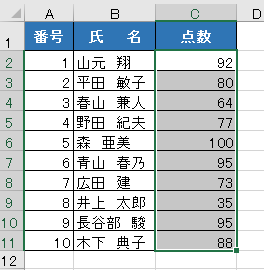
ステータスバーを確認
ステータスバーを見てみると、なんと!そこに計算結果が出ています。
これが「オートカルク」と呼ばれる機能です。
これだけでいいなんて、簡単ですね♪
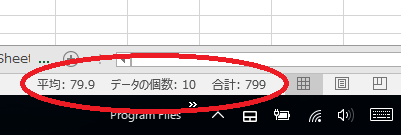
パソコンの状態によって、ここに出ているものは違う可能性があります。
もし、残念ながら目的のものがなかったら…?
非表示の計算結果を表示させる方法
ステータスバーの、すでに計算結果が表示されているあたりで右クリックします。
そうすると、下図のように一覧がでてきますので、知りたいものにチェックをつけます。
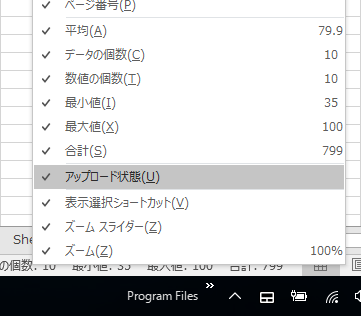
チェックをつけた箇所でデータが確認できますし、
また、ステータスバーにも↓のように表示されます。
![]()
rericcaのひとこと
- 平均
- データの個数
- 数値の個数
- 最小値
- 最大値
- 合計
よく使う、これだけの計算結果が、数式を入力しないでわかるなんて、すごいですね♪
エクセルの基本なのに、意外に知られていないこの機能。
ぜひ便利に使いこなしましょう。
The following two tabs change content below.


【講師、ITコンシェルジュ、ブロガー】
大学、専門学校の非常勤講師を経て現在はフリー。
オフィス系ソフトだけでなくIT全般の講習を中心に担当している。
ーー熊本県出身・血液型:B型・星座:うお座ーー
最新記事 by 坂本 実千代 (全て見る)
- 【PC初心者】簡単な方法で起動時間をスピードアップできるWindows基本技 - 2021/06/09
- 【パワポの初心者でも簡単マスター】基本~スライドショー実行まで - 2021/05/29
- 新生EdgeはGoogleChrome派にこそオススメ?!エッジとクローム徹底比較&「コレクション機能」の使い方も詳しく解説 - 2020/09/01
- Excel日付関数を極めよう!DATEDIF&TOFAY - 2020/07/03
- デスクトップの背景画像を表示しないようにする方法 - 2017/09/02
コメント
トラックバックは利用できません。
コメント (0)
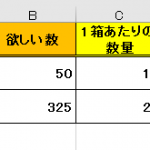


この記事へのコメントはありません。